Olet täällä
Kuinka vaihtaa TP-Link-reitittimen salasana?
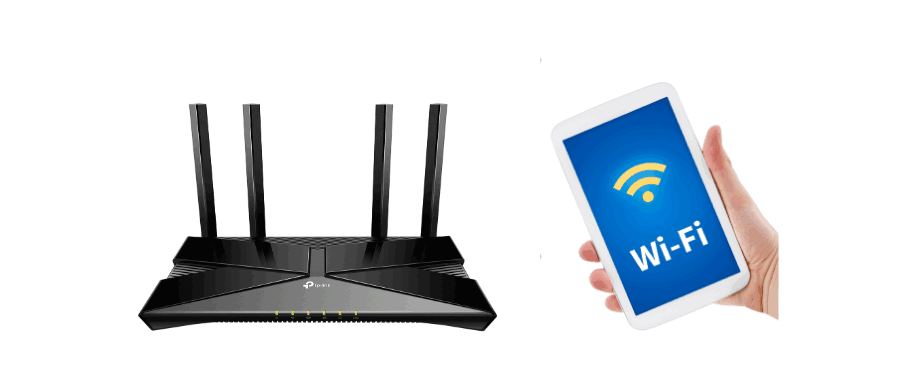
Reitittimen salasanan vaihtaminen on tärkeä askel verkkosi turvallisuuden suojaamisessa. Vaihtamalla salasanaa voit estää luvattoman pääsyn verkkoosi. Tässä opetusohjelmassa opastamme sinua vaihtamaan TP-Link-reitittimesi salasanan, mukaan lukien sekä kirjautumissalasanan että WiFi-salasanan.
Kokonaisaika: 5 minuuttia
Tarvikkeet ja työkalut:
- Reititin
- Matkapuhelin tai tietokone
Vaihda TP-Link-reitittimen kirjautumissalasana
Yleensä vaiheet TP-Link-reitittimen kirjautumissalasanan muokkaamiseksi ovat seuraavat:
1. Yhdistä reitittimeen: Yhdistä tietokoneesi tai mobiililaitteesi reitittimeen WiFin tai langallisen yhteyden kautta.

2. Avaa verkkoselain ja kirjoita reitittimen IP-osoite: Avaa verkkoselain tietokoneellasi tai mobiililaitteellasi, kuten Edge, Chrome, Apple Safari jne. Kirjoita sitten reitittimen IP-osoite selaimen osoiteriville, joka yleensä on "192.168.1.1" tai "192.168.0.1", mutta voi vaihdella reitittimen mallin mukaan. Löydät tämän kirjautumisosoitteen reitittimen alalaidasta, käyttöoppaasta tai online-ohjeista.

3. Kirjaudu sisään reitittimen hallintaliittymään: Anna reitittimen käyttäjätunnus ja salasana kirjautuaksesi reitittimen hallintaliittymään.

4. Etsi "Modify Login Password" -vaihtoehto: Jos käytät vanhempaa TP-Link-reititintä, voit napsauttaa "Järjestelmätyökalut" → "Muokkaa sisäänkirjautumissalasanaa" reitittimen hallintaliittymässä; jos käytät uuden mallin TP-Link-reititintä, voit napsauttaa "Lisäasetukset" → "Laitehallinta" → "Muokkaa sisäänkirjautumissalasanaa".

5. Anna uusi salasana: Syötä alkuperäinen käyttäjätunnus ja salasana sekä uusi käyttäjätunnus ja salasana sivun kehotteen mukaan.
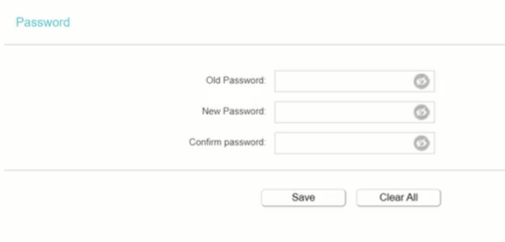
6. Tallenna muutokset: Napsauta "Tallenna" ottaaksesi muutokset käyttöön.

Vaihda TP-Link-reitittimen WiFi-salasana
TP-Link-reitittimen WiFi-salasanan muuttaminen edellyttää myös kirjautumista reitittimen admin-sivulle. Yleensä TP-Link-reitittimen WiFi-salasanan muuttamisen vaiheet ovat seuraavat (kolme ensimmäistä vaihetta ovat samat kuin kirjautumissalasanan muuttaminen):
1. Yhdistä reitittimeen: Yhdistä tietokoneesi tai mobiililaitteesi reitittimeen WiFin tai langallisen yhteyden kautta.

2. Avaa verkkoselain ja kirjoita reitittimen IP-osoite: Avaa verkkoselain tietokoneellasi tai mobiililaitteellasi, kuten Edge, Chrome, Apple Safari jne. Kirjoita sitten reitittimen IP-osoite selaimen osoiteriville, joka yleensä on "192.168.1.1" tai "192.168.0.1", mutta voi vaihdella reitittimen mallin mukaan. Löydät tämän kirjautumisosoitteen reitittimen alalaidasta, käyttöoppaasta tai online-ohjeista.

3. Kirjaudu sisään reitittimen hallintaliittymään: Anna reitittimen käyttäjätunnus ja salasana kirjautuaksesi reitittimen hallintaliittymään.

4. Etsi "Langattomat asetukset" -vaihtoehto: Jos käytät vanhempaa TP-Link-reititintä, voit napsauttaa "Langattomat asetukset" → "Langattoman verkon suojausasetukset" → "WPA-PSK/WPA2-PSK" → Valitse AES. salausalgoritmi reitittimen järjestelmänvalvojan käyttöliittymässä. Jos käytät uuden mallin TP-Link-reititintä, voit napsauttaa suoraan "Wireless Settings" -kohtaa reitittimen järjestelmänvalvojan käyttöliittymässä.

5. Syötä uusi WiFi-salasana: TP-Link-reitittimen vanhempaa versiota kutsutaan yleensä PSK-salasanaksi ja uudempaa versiota kutsutaan langattomaksi salasanaksi. Salasana on yleensä asetettu vähintään 8 merkin pituiseksi.

6. Tallenna ja ota uudet asetukset käyttöön: Kun olet syöttänyt uuden salasanan, napsauta "Tallenna". Jotkut reitittimet on käynnistettävä uudelleen, jotta asetukset tulevat voimaan, mikä voidaan tehdä napsauttamalla "Järjestelmätyökalut" → "Käynnistä reititin uudelleen".

 IP
IP

